Enostaven in hiter vodnik za root dostop do Androida

Po rootanju telefona Android imate poln dostop do sistema in lahko zaženete številne vrste aplikacij, ki zahtevajo root dostop.
Minili so dnevi, vsaj večinoma, ko bi za aplikacijo plačali enkrat in nikoli več ne bi morali skrbeti zanjo. Številne aplikacije so prešle na naročniški model, ki ga najdemo tako v iOS kot v Androidu. Ko se je prehod začel, je prišlo do zapletenega postopka za poskus upravljanja naročnin na Google Play v sistemu Android. Ta proces je bil poenostavljen in zdaj je lažji kot kdaj koli prej.
Preden se takoj poglobite, je pomembno omeniti, da je na voljo nekaj različnih možnosti, ko gre za upravljanje vaših naročnin v Googlu Play. Naročnino lahko v celoti prekličete ali pa dejansko začasno ustavite naročnino. Tukaj je opisano, kako lahko oboje naredite v telefonu Android.
Za tiste, ki ne želijo takoj preklicati svoje naročnine, jo lahko dejansko zaustavite. Ne glede na to, ali je to zato, ker želite preizkusiti nekaj drugega ali morate spremeniti svojo povezano debetno kartico, je začasno ustavitev naročnine priročen način za urejanje naročnin v Googlu Play.
V telefonu Android odprite aplikacijo Trgovina Google Play .
Tapnite gumb Meni v zgornjem levem kotu.
V pojavnem meniju izberite Naročnine .
Poiščite naročnino, ki jo želite preklicati.
Dotaknite se naročnine.
Izberite Upravljanje .
Če je na voljo, boste videli možnost za zaustavitev plačil .
Izberite Začasno ustavi plačila .
Potrdi.
Pomembno je upoštevati, da se bo vaša naročnina nadaljevala po časovnem obdobju, ki ste ga izbrali med postopkom začasne zaustavitve. To je le nekaj, na kar se je treba spomniti, da ne boste presenečeni nad ponovnim pojavom naročnine.
Če vam ni več mar za plačilo naročnine in želite le, da se prekliče, je to enostavno. Če želite preklicati naročnino iz telefona Android, morate storiti naslednje:
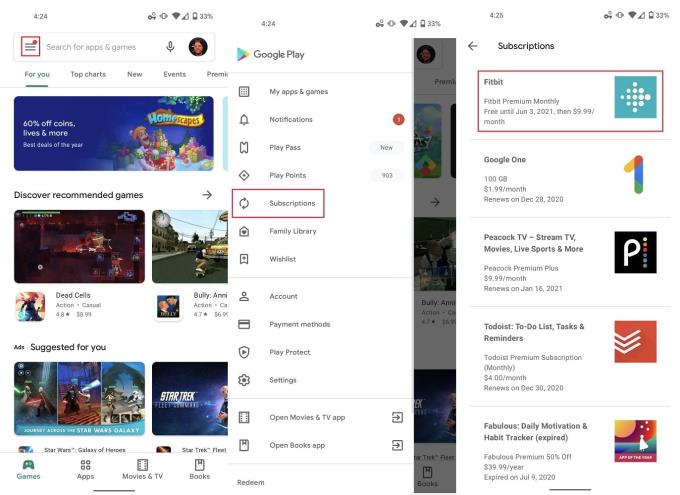
V telefonu Android odprite aplikacijo Trgovina Google Play .
Tapnite gumb Meni v zgornjem levem kotu.
V pojavnem meniju izberite Naročnine .
Poiščite naročnino, ki jo želite preklicati.
Dotaknite se naročnine.
Izberite Prekliči naročnino .
Sledite navodilom na zaslonu.
Če ste pozvani, izberite razlog za preklic.
Za potrditev tapnite Prekliči naročnino .
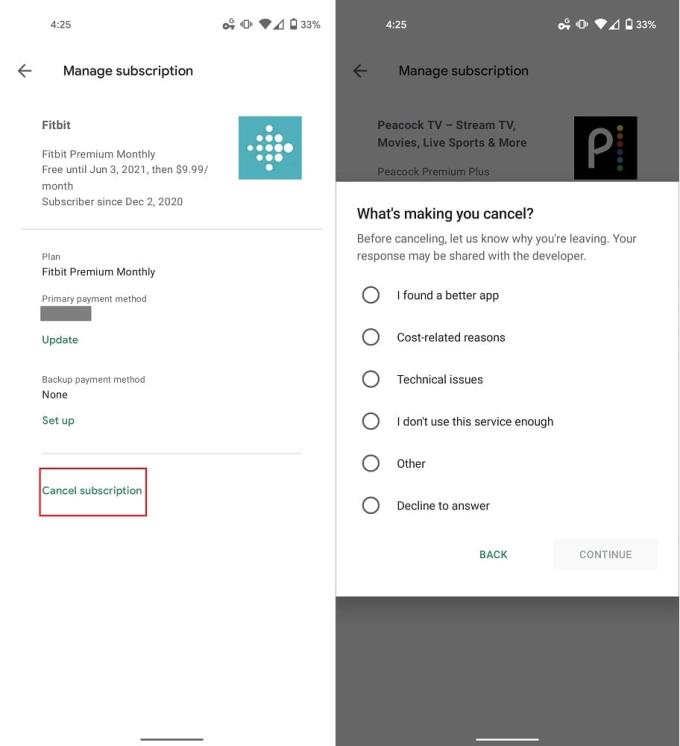
Google je naredil nekaj resnih korakov pri olajšanju postopka za upravljanje naročnin na Google Play v vseh vaših napravah. Medtem ko se bomo mnogi od nas zanašali na to s pametnimi telefoni ali tabličnimi računalniki, lahko enaka opravila izvajate tudi v računalniku.
V brskalniku se pomaknite na play.google.com .
Dvakrat preverite, ali ste prijavljeni v pravi Google Račun.
Na levi strani kliknite Moje naročnine .
Izberite naročnino, ki jo želite začasno ustaviti.
Dotaknite se Upravljaj .
Izberite Začasno ustavi plačila .
Izberite, koliko časa želite, da se plačila začasno ustavijo.
Kliknite Potrdi .
V brskalniku se pomaknite na play.google.com .
Dvakrat preverite, ali ste prijavljeni v pravi Google Račun.
Na levi strani kliknite Moje naročnine .
Izberite naročnino, ki jo želite preklicati.
Dotaknite se Upravljaj .
Izberite Prekliči naročnino .
Dotaknite se Da za potrditev.
Po rootanju telefona Android imate poln dostop do sistema in lahko zaženete številne vrste aplikacij, ki zahtevajo root dostop.
Gumbi na vašem telefonu Android niso namenjeni le prilagajanju glasnosti ali prebujanju zaslona. Z nekaj preprostimi nastavitvami lahko postanejo bližnjice za hitro fotografiranje, preskakovanje skladb, zagon aplikacij ali celo aktiviranje funkcij za nujne primere.
Če ste prenosnik pozabili v službi in morate šefu poslati nujno poročilo, kaj storiti? Uporabite pametni telefon. Še bolj sofisticirano pa je, da telefon spremenite v računalnik za lažje opravljanje več nalog hkrati.
Android 16 ima pripomočke za zaklenjen zaslon, s katerimi lahko po želji spremenite zaklenjen zaslon, zaradi česar je zaklenjen zaslon veliko bolj uporaben.
Način slike v sliki v sistemu Android vam bo pomagal skrčiti videoposnetek in si ga ogledati v načinu slike v sliki, pri čemer boste videoposnetek gledali v drugem vmesniku, da boste lahko počeli druge stvari.
Urejanje videoposnetkov v sistemu Android bo postalo enostavno zahvaljujoč najboljšim aplikacijam in programski opremi za urejanje videoposnetkov, ki jih navajamo v tem članku. Poskrbite, da boste imeli čudovite, čarobne in elegantne fotografije, ki jih boste lahko delili s prijatelji na Facebooku ali Instagramu.
Android Debug Bridge (ADB) je zmogljivo in vsestransko orodje, ki vam omogoča številne stvari, kot so iskanje dnevnikov, namestitev in odstranitev aplikacij, prenos datotek, root in flash ROM-e po meri ter ustvarjanje varnostnih kopij naprav.
Z aplikacijami s samodejnim klikom. Med igranjem iger, uporabo aplikacij ali opravil, ki so na voljo v napravi, vam ne bo treba storiti veliko.
Čeprav ni čarobne rešitve, lahko majhne spremembe v načinu polnjenja, uporabe in shranjevanja naprave močno vplivajo na upočasnitev obrabe baterije.
Telefon, ki ga mnogi trenutno obožujejo, je OnePlus 13, saj poleg vrhunske strojne opreme premore tudi funkcijo, ki obstaja že desetletja: infrardeči senzor (IR Blaster).
Google Play je priročen, varen in deluje dobro za večino ljudi. Vendar pa obstaja cel svet alternativnih trgovin z aplikacijami – nekatere ponujajo odprtost, nekatere dajejo prednost zasebnosti, nekatere pa so le zabavna sprememba tempa.
TWRP uporabnikom omogoča shranjevanje, namestitev, varnostno kopiranje in obnovitev vdelane programske opreme v svojih napravah, ne da bi jih skrbelo, da bi to vplivalo na stanje naprave med rootanjem, utripanjem ali nameščanjem nove vdelane programske opreme v naprave Android.
Če menite, da dobro poznate svojo napravo Galaxy, vam bo Good Lock pokazal, koliko več zmore.
Večina nas ravna s polnilnim priključkom na pametnem telefonu, kot da je njegova edina naloga ohranjati baterijo živo. Vendar je ta majhen priključek veliko zmogljivejši, kot si pripisujemo.
Če ste naveličani generičnih nasvetov, ki nikoli ne delujejo, je tukaj nekaj, ki so tiho spremenili način fotografiranja.
Večina otrok se raje igra kot uči. Vendar pa bodo te mobilne igre, ki so hkrati izobraževalne in zabavne, všeč majhnim otrokom.
Oglejte si digitalno dobro počutje na svojem telefonu Samsung in preverite, koliko časa čez dan porabite za telefon!
Aplikacija za lažne klice vam pomaga ustvarjati klice iz lastnega telefona, da se izognete nerodnim, neželenim situacijam.
Če želite resnično zaščititi svoj telefon, je čas, da ga začnete zaklepati, da preprečite krajo ter ga zaščitite pred vdori in prevarami.
Vrata USB na vašem telefonu Samsung niso namenjena le polnjenju. Od pretvorbe telefona v namizni računalnik do napajanja drugih naprav – te malo znane aplikacije bodo spremenile način uporabe vaše naprave.
Po rootanju telefona Android imate poln dostop do sistema in lahko zaženete številne vrste aplikacij, ki zahtevajo root dostop.
Gumbi na vašem telefonu Android niso namenjeni le prilagajanju glasnosti ali prebujanju zaslona. Z nekaj preprostimi nastavitvami lahko postanejo bližnjice za hitro fotografiranje, preskakovanje skladb, zagon aplikacij ali celo aktiviranje funkcij za nujne primere.
Če ste prenosnik pozabili v službi in morate šefu poslati nujno poročilo, kaj storiti? Uporabite pametni telefon. Še bolj sofisticirano pa je, da telefon spremenite v računalnik za lažje opravljanje več nalog hkrati.
Android 16 ima pripomočke za zaklenjen zaslon, s katerimi lahko po želji spremenite zaklenjen zaslon, zaradi česar je zaklenjen zaslon veliko bolj uporaben.
Način slike v sliki v sistemu Android vam bo pomagal skrčiti videoposnetek in si ga ogledati v načinu slike v sliki, pri čemer boste videoposnetek gledali v drugem vmesniku, da boste lahko počeli druge stvari.
Urejanje videoposnetkov v sistemu Android bo postalo enostavno zahvaljujoč najboljšim aplikacijam in programski opremi za urejanje videoposnetkov, ki jih navajamo v tem članku. Poskrbite, da boste imeli čudovite, čarobne in elegantne fotografije, ki jih boste lahko delili s prijatelji na Facebooku ali Instagramu.
Android Debug Bridge (ADB) je zmogljivo in vsestransko orodje, ki vam omogoča številne stvari, kot so iskanje dnevnikov, namestitev in odstranitev aplikacij, prenos datotek, root in flash ROM-e po meri ter ustvarjanje varnostnih kopij naprav.
Z aplikacijami s samodejnim klikom. Med igranjem iger, uporabo aplikacij ali opravil, ki so na voljo v napravi, vam ne bo treba storiti veliko.
Čeprav ni čarobne rešitve, lahko majhne spremembe v načinu polnjenja, uporabe in shranjevanja naprave močno vplivajo na upočasnitev obrabe baterije.
Telefon, ki ga mnogi trenutno obožujejo, je OnePlus 13, saj poleg vrhunske strojne opreme premore tudi funkcijo, ki obstaja že desetletja: infrardeči senzor (IR Blaster).
















